Excelのオンライン版で、日付から令和・平成・昭和といった元号を表示する方法を説明します。
アプリ版Excelなら「ユーザ定義の表示形式」で簡単に設定できますが、2023年1月現在ではオンライン版では機能は実装されていないので、関数「TEXT」を使ったやり方を紹介します。
関数「TEXT」を使って、年月日から元号を表示する方法
以下の図では、左端のA列「日付」の列に入力されたデータを元にして、B列に数式で和暦に変換した日付を表示しています。
なお、C列にはB列に入力された数式を表示しています。
数式の意味については、このあと解説します。
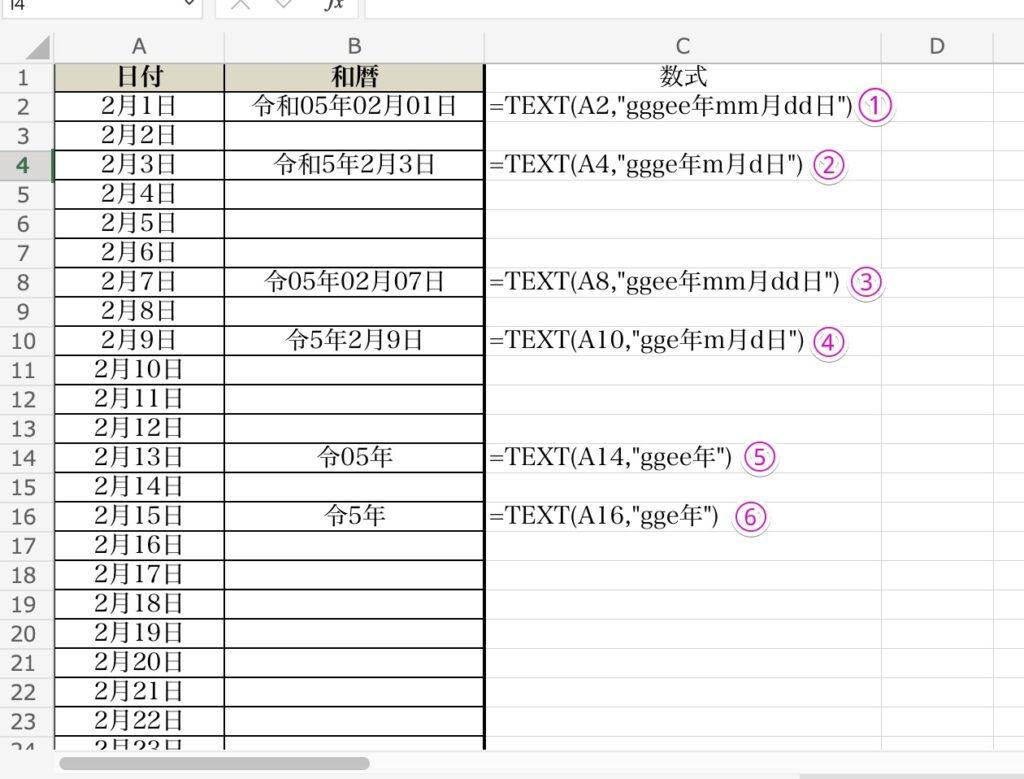
基本となる数式は、次のとおりです。
=TEXT(日付データ,"日付の表示形式")- 日付データ:日付を直接入力、又は参照セル番地
- 日付の表示形式:以下のパターンあり
- 元号:”ggge”なら通常表示(令和など)、”gge”なら短縮表示(令など)
- 月:”mm”なら2桁表示(01など)、”m”なら1-2桁表示(1など)
- 日:”dd”なら2桁表示(03など)、”d”なら1-2桁表示(3など)
以上を組み合わせて、上記の例では次の6パターンの日付の表示形式を使っています。
| No | 式 | 日付入力データ | 日付表示 | 和暦表示 |
|---|---|---|---|---|
| ① | =TEXT(A2,”gggee年mm月dd日”) | 2023/2/1 | 2月1日 | 令和05年02月01日 |
| ② | =TEXT(A4,”ggge年m月d日”) | 2023/2/3 | 2月3日 | 令和5年2月3日 |
| ③ | =TEXT(A8,”ggee年mm月dd日”) | 2023/2/7 | 2月7日 | 令05年02月07日 |
| ④ | =TEXT(A10,”gge年m月d日”) | 2023/2/9 | 2月9日 | 令5年2月9日 |
| ⑤ | =TEXT(A14,”ggee年”) | 2023/2/13 | 2月13日 | 令05年 |
| ⑥ | =TEXT(A16,”gge年”) | 2023/2/15 | 2月15日 | 令5年 |
過去や未来は、どこまで対応しているか?
前章で、関数「TEXT」を使って、昭和・平成・令和と元号を表示する方法がわかりました。
それでは、明治や大正といった過去や、西暦2030年といった未来の場合はどうなるでしょうか?
以下に、検証してみた結果を表示します。
数式は、いずれも以下を「和暦」の列に入力しています。
=TEXT(「日付」のセル番地,"gggee年mm月dd日")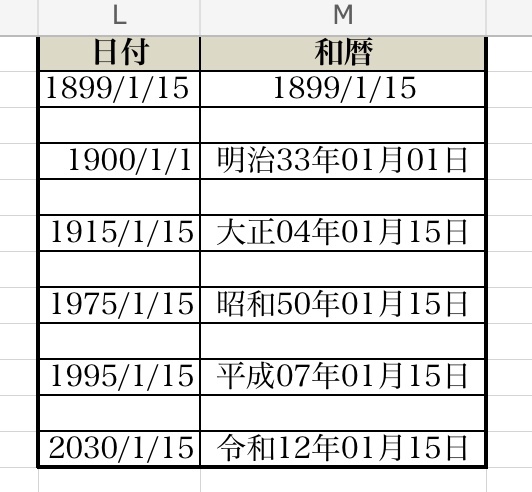
以上の結果から、過去と未来については、以下のことがわかります。
- 過去:1900年1月1日から対応
- 未来:現在の年号の延長で計算
ということで、通常使う書類の年号の範囲では、問題がなさそうです。
まとめ
Excelのオンライン版で、日付から令和・平成・昭和といった元号を表示する方法を説明しました。
ここでは、関数「TEXT」を使ったやり方を紹介しました。



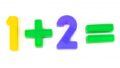
コメント